怎么把图片当中的文字转换成文本格式
1、这里我们首先需要的就是下载一个OCR软件,也就是我们常常说的图文转换软件,这里我们打开百度,然后百度一下OCR,这样就会出现很多OCR软件的,这里我们可以下载一个。一般来说,比较好的就是汉王、赛酷、捷讯等等

2、这里我们就下载一个捷讯ORC来演示一下吧,首先我们百度下载好我们的OCR软件,然后点击安装,然后我们会提示安装,这里我们选择中文,然后选择下一步,接下来会点击很多次下一步。

3、然后我们到后面就把捷讯OCR软件安装好了,这里我们就是点击完成,这样我们的捷讯会自动打开,接下来我们就是准备好我们的图片了,这里需要分辨率比较高的图片额。太低是识别不出来的额。

4、我们打开这个软件过后,我们会提示我们选择我们的图片格式,这里我们可以打开的是图片,或者我们可以选择扫描、PDF格式,这里我们根据自己的情况来选择吧,这里我们就用图片来演示一下吧。

5、然后我们点击图片中读取文件过后,就会弹出我们选择文件的对话框,这里我们找到我们图片保存的位置,然后点击打开我们需要转化的图片。

6、然后我们就是框选我们的识别区域,这里我们按住鼠标左键,拖动就可以直接框选了。就和我们平时使用QQ截图差不多的。然后我们在点击上面的识别选项。这里如果我们图片不是很正的话,我们可以经行微调额。
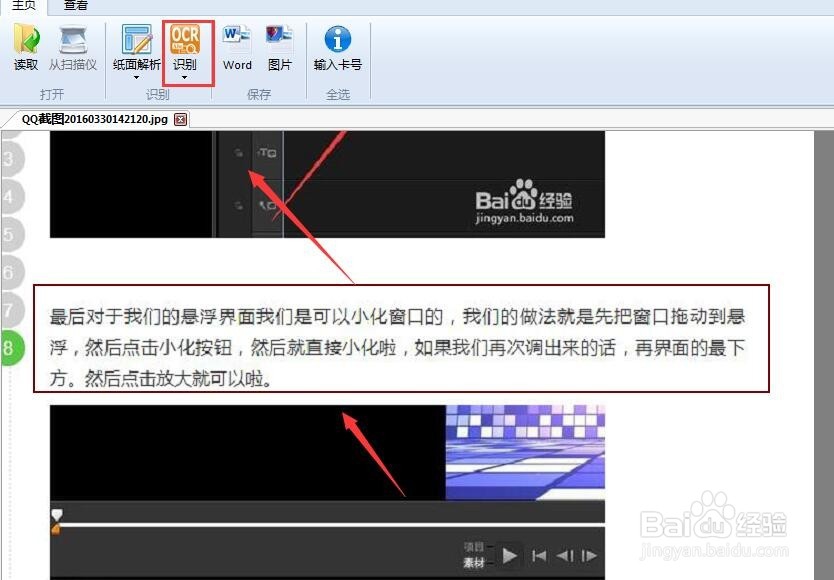
7、我们也是可以之间在我们刚才框选的识别框,然后点击鼠标右键,这里会弹出一个选择框,这里我们点击识别。

8、然后我们点击识别过后,我们在界面的右边可以看到会出现一个我们左边的复制框,其实这个就是我们输出文字,中间框选的那部分也就是文字格式了,这里我们一般是输出到我们的word文档中,这里我们点击word图标。
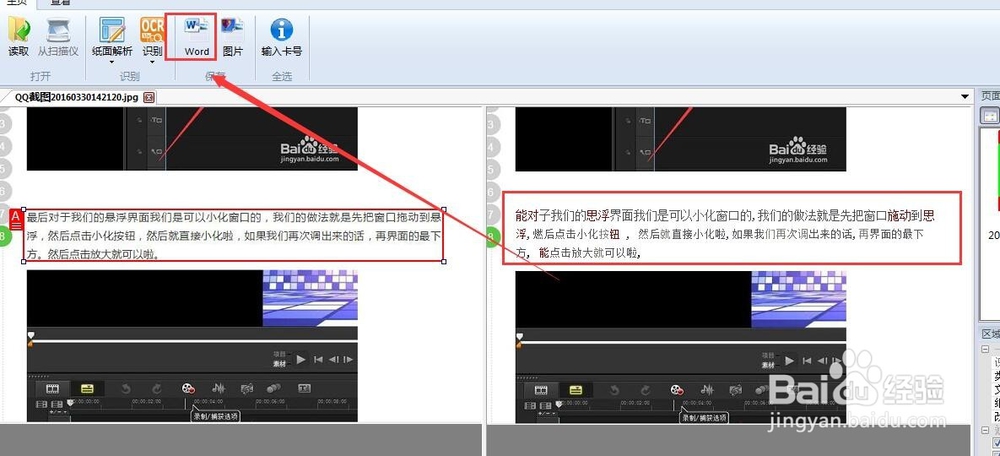
9、然后我们软件会自动打开我们的word文档,然后就出现了我们图片当中的文字了,这里我们可以看到我们还是有很多文字和图片当中的文字不一致,这里就是软件识别率不是很高,我相信以后会有更好的OCR软件出来的。一般图片分辨率比较高,比较清晰的基本上是没有问题的。
